Word에서 페이지 높이를 설정하는 방법
- 尚원래의
- 2020-01-02 10:12:5026770검색
Microsoft Office Word는 Microsoft Corporation의 워드 프로세서 응용 프로그램입니다. 사용자에게 전문적이고 우아한 문서를 만드는 도구를 제공하여 사용자가 시간을 절약하고 우아하고 아름다운 결과를 얻을 수 있도록 돕습니다.

Word에서 페이지 높이를 설정하는 방법:
1. 새 문서를 열거나 만들고 상단 리본에서 [페이지 레이아웃]을 선택합니다.
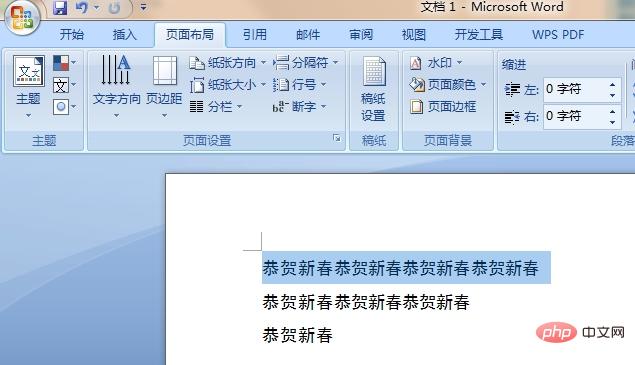
2. [페이지 레이아웃]의 페이지 설정 기능 영역에서 페이지 설정 오른쪽 하단에 있는 작은 버튼을 클릭하여 페이지 설정을 엽니다.
3. 페이지 설정 기능 메뉴를 열고 [용지] 기능 탭을 선택하세요. 필요에 따라 높이 열에 숫자를 입력하면 됩니다. 기본 단위는 센티미터입니다.
6. 마지막으로 [확인]을 클릭하여 설정을 저장합니다.
더 많은 Word 관련 기술 기사를 보려면 Word Tutorial 칼럼을 방문하여 알아보세요!
위 내용은 Word에서 페이지 높이를 설정하는 방법의 상세 내용입니다. 자세한 내용은 PHP 중국어 웹사이트의 기타 관련 기사를 참조하세요!
성명:
본 글의 내용은 네티즌들의 자발적인 기여로 작성되었으며, 저작권은 원저작자에게 있습니다. 본 사이트는 이에 상응하는 법적 책임을 지지 않습니다. 표절이나 침해가 의심되는 콘텐츠를 발견한 경우 admin@php.cn으로 문의하세요.
이전 기사:Word에서 볼드체를 설정하는 방법다음 기사:Word에서 볼드체를 설정하는 방법



